Изменение громкости и яркости с помощью альтернативных способов Центра управления
- Откройте центр управления на экране блокировки или на главном экране, проведите пальцем вверх по экрану снизу вверх.
- См. Полосу яркости со значком сияющей звезды. Чтобы изменить ее или повысить или понизить уровень, проведите пальцем по полосе яркости.
Коснитесь и удерживайте, чтобы активировать или полноэкранную панель яркости на экране и увидеть Night Shift.
Автояркость Включение из приложения «Настройки» на iPhone, iPad
Для iOS 13 способ изменения яркости и громкости был изменен в последней версии iOS. Следовательно, вам, безусловно, следует искать альтернативные способы включения автоматической яркости / яркости и громкости с помощью Центра управления.
- Откройте приложение «Настройки» на iPhone.
- Зайдите в Доступность.
- Нажмите Экран и размер текста.
- Прокрутите до конца и включите Автояркость.

Для iOS 12 шаги по включению автоматической яркости остаются прежними. Однако, если у вас iPhone 6 или более ранняя версия, iOS 12 — это последнее обновление для вас от Apple.

-
- 2: Далее нажмите «Общие» и «Специальные возможности».
- 3: В разделе «Доступность» нажмите «Размещение дисплея».


Исправьте, почему яркость на моем iPhone меняется сама по себе при выключенной автояркости
Многие пользователи говорят, что иногда яркость экрана iPhone затемняется, особенно во время игр PUBG, просмотра видео Netflix, а также затемнения iPhone на пляже и при ярком солнечном свете. если ты один из них? Не волнуйтесь, попробуйте мое полное руководство по устранению неполадок, чтобы автоматически исправить затемнение экрана iPhone.
Изменить громкость из Центра управления в iOS
1: Активируйте Центр управления на экране iPhone.

2: На панели громкости перемещайте палец по полосе громкости для увеличения и уменьшения.

Изменить громкость настроек или боковую кнопку громкости
- Метод 1. Физическая кнопка готова к использованию и изменению громкости на любом экране, например на главном экране или экране блокировки.
- Метод 2: или используйте вспомогательную функцию, регулировка громкости не добавлена в вспомогательное касание. Настройте Assistive Touch и используйте его для управления звуком на iPhone, iPad и iPod Touch.

Надеюсь, вы получите полное руководство по изменению яркости и громкости на iPhone и iPad.
Два в одном
Есть возможность и одновременного использования черно-белого фильтра и минимального уровня яркости. Выполнив перечисленные во втором пункте настройки (Увеличение – Low Light
), в менюУниверсальный доступ – Сочетание клавиш поставьте галочку и напротивОттенки серого . Тройное нажатие клавиши Home вызовет такое меню:
Теперь у вас есть возможность выбрать какой именно фильтр вы хотите оставить (можно оба), а в каком необходимости сейчас нет.
В меню Универсального доступа есть масса других настроек, позволяющих регулировать уровень увеличения экрана, инверсии цвета и функции VoiceOver, но это уже совсем другая история.
сайт Для того, чтобы написать подробную инструкцию по использованию всех возможностей мобильной операционной системы iOS потребовалось бы издать толстую многостраничную книгу. В миниатюрной коробке даже внушительного по габаритам iPhone 6 Plus места под такую брошюру явно не предусмотрено. Впрочем, кто читает официальные инструкции в 2015 году? Именно поэтому периодически обнаруживаешь функции, которые были так близко, но… Еще до появления прошивки iOS 11, ходили слухи о новой черной теме, которой будет укомплектована новая операционная система телефонов iPhone и планшетов iPad (не путать с ). Но, как на стадии бета-тестирования, так и после выхода официального релиза, полноценной темной темы мы не увидели.
Мы решили включить эту новую функцию в iPhone c iOS 11 и посмотреть, что сделали в Apple на этот раз. Рабочий стол и экран блокировки при включенной смарт-инверсии становится на тон темнее, существенно темнеют лишь навигационные крошки снизу экрана (смотреть изображение выше).
Как включить почти темную тему в iOS 11
Так называемая «темная тема» в iOS 11 называется Смарт-инверсия, включается в настройках:
Запускаем на рабочем столе iPhone приложение Настройки – Основные – Универсальный доступ – Адаптация дисплея
Здесь выбираем:
Инверсия цвета – включаем Смарт-инверсия. Меню с настройками становится черным, шрифт пунктов становится белым, но цвет значков не меняется, остается как в обычном режиме. Все как и должно быть в нормальной черной теме.
На сколько темная iOS 11 в iPhone
Сразу после включения этой черной темы, мы зашли в приложение Фото, реализация интерфейса понравилась – все оформление темное, а фотографии обычные, без инверсионного искажения. Везде бы так.
Дальше запускаем приложение Телефон, в черном режиме клавиши набора номера смотрятся лучше чем в обычном режиме. Объясню почему, в обычном режиме, на iPhone с диагональю 4.7 дюйма, шрифты клавиш набора номера смотрятся слишком жирно или слишком черно, в режиме смарт-инверсии шрифт выглядит лучше. Кнопка все та же зеленая. Приложение тоже выглядит норм.
Первое впечатление было испорчено после запуска , все содержимое web-страниц отображается как при обычной стандартной инверсии. Интернет-контент воспринимать обычному глазу неудобно. Изображения и видео на YouTube искажаются, отображаясь в противоположенной цветовой гамме, жесть какая то.
Та же дичь в приложениях и играх – зачем там применять инверсию, непонятно. Выше приложения (экономит трафик при просмотре видео) и Sudoku, которые тоже подверглись инверсии.
Как использовать модуль приближения
Датчик приближения изначально находится в активном состоянии. Но бывает и так, что этот датчик мог по каким-то причинам изначально быть неактивным или просто он был отключен случайно.
Обратно включить модуль не составит и труда. По той же последовательности действий можно и отключить датчик, если он стал ненужным.
Для начала нужно зайти в «Настройки» на устройстве Андроид, далее, из предложенного списка настроек, необходимо выбрать «Системные приложения». После этого, в новом открывшемся окне нужно выбрать вкладку «Телефон».

Теперь необходимо выбрать из предложенного списка вызовы. В нём найти строку «Датчик приближения» и рядом привезти переключатель в правую сторону (или левую, в зависимости от того, что требуется сделать).
На некоторых моделях смартфоном вместо ползунка стоит галочка. Это означает, что модуль включен, и работает. Если необходимо его выключить, то пользователю достаточно снять галочку и сохранить изменения.

Также, на мобильных телефонах, включение или отключение данного компонента может выглядеть несколько по-другому.
В этом случае нужно действовать следующим образом:
Необходимо сначала открыть меню ввода мобильного телефона для вызова. И вызвать настройки (делается это либо клавишей «Настройки», в отдельных ситуациях, вместо данного вида присутствует кнопка свойства).
А теперь по той же схеме, которая была описана выше:
Находим раздел «Входящие вызовы», а в нём строку «Датчик приближения». Напротив него двигаем ползунок влево или вправо (в зависимости от желаемого результата), или ставим или убираем галочку.

Названия некоторых пунктов и разделов меню может незначительно отличаться. Это зависит конкретно от мобильного телефона, которым пользуется пользователь.
Как уменьшить яркость экрана на Айфоне до минимума?
Этот прием позволяет понизить яркость экрана iPhone за пределы стандартных настроек. Он также использует глубокие настройки доступа iOS, чтобы выполнить эту задачу. Если вы используете iPhone или iPad по ночам, ваши глаза скажут вам спасибо.
Сюда включены шаги, которые не полагаются на глюк в системе или хитрый выбор правильного момента. На самом деле уменьшить яркость экрана очень легко, потому что она зависит от нескольких простых настроек, которые может скорректировать кто угодно.
- Откройте Настройки → Основные → Универсальный доступ.
- Перейдите в раздел “Увеличение” и включите переключатель “Увеличение”. Теперь вы видите наложение Window Zoom поверх экрана.
- Выполните касание тремя пальцами на экране, чтобы получить доступ к дополнительному наложению с регулировками зума.
- Нажмите на “Уменьшить” и используйте слайдер в нижней части наложения, чтобы масштабировать при необходимости.
- Нажмите “Выбрать фильтр” и выберите “Слабый свет”.
Данная функция может не работать на новых версиях iOS.






Благодаря зуму с настроенным фильтром слабого освещения, можно уменьшить яркость экрана по требованию, используя простое тройное нажатие кнопки “Домой”. Я использую эту функцию всегда, когда пользуюсь своим iPhone или iPad в то время, когда уже должен ложиться спать.
- Почему нет подсветки на iPhone 5, 6, 7, 8, как это исправить?
- Как включить мигание на Айфоне 6, 7, 8, X при звонке?
- Почему Айфон X, 8, 7, 6, 5, SE не видит сим-карту, что делать?
Как включить или отключить автоматическую яркость на Айфоне?
В iOS 11 автояркость теперь находится в разделе настроек “Универсальный доступ”. Вот как отключить автоматическую яркость на Айфоне:
- Откройте приложение “Настройки”, перейдите к “Основным” и затем к “Универсальному доступу”.
- Выберите “Адаптация дисплея”.
- Найдите настройку “Автояркость” и включите или выключите ее по мере необходимости.





В настройках адаптации дисплея упоминается, что “Выключение автояркости может влиять на время работы от батареи”, особенно если вы увеличите яркость устройства вполне немного, но потом отключите возможность автоматической коррекции, чтобы уменьшить ее. Если у вас быстро садится батарея с iOS 11 или с ней возникают другие проблемы, то вероятно, не стоит выключать автоподбор яркости, а вместо этого оставить его включенным и переключать другие функции, такие как использование геолокации и фоновые приложения.
Интересно: Как проверить батарею на Айфоне 5, 6, 7, 8, X? (Battery Health)
Если это имеет значение, автояркость раньше находилась в разделе настроек “Экран и яркость”, но по неизвестной причине была перемещена глубже в настройки доступа в новых версиях от iOS 11. Имейте это в виду, когда используете эту функцию на различных устройствах с различными версиями iOS, так как перемещение опций запутывает пользователей и вызывает вопросы вроде “куда делась автояркость?” Теперь вы знаете!
Вот видео инструкция – “Как отключить автоматическую яркость на Айфоне и Айпаде в iOS 11″:
В черно-белых тонах
Чуть более месяца назад был анонсирован смартфон Yota Phone. Особенность устройства – наличие двух экранов: традиционного и E Ink на основе электронных чернил. Помимо того, что экран E Ink очень экономно расходует аккумулятор, выглядит он стильно. Добиться такого же черно-белого эффекта можно и на iPhone (об электронных чернилах, увы, речь не идет).

В меню Универсальный доступ листаем в самый низ и открываем пункт Сочетания клавиш. Перед нами несколько пунктов:

Ставим галочку напротив Оттенки серого и можем смело возвращаться к Dock iPhone. Теперь три раза подряд нажмите клавишу Home.

Вуаля, и экран iPhone стал серым. Повторное тройное нажатие вернет цветовую схему к нормальному состоянию.
Регулировка яркости и цветовой температуры в меню «Настройки»
- Перейдите в меню «Настройки» > «Экран и яркость».
- Чтобы отрегулировать уровень яркости, перетащите ползунок вправо или влево.
Здесь вы можете включить темный режим, в котором уменьшается нагрузка на глаза. Темный режим использует темную цветовую схему во всей системе, включая приложения, которые поставляются с устройством, и многие приложения сторонних разработчиков.
Функция True Tone*, включенная по умолчанию, использует современные датчики для регулировки цветов и яркости дисплея в соответствии с окружающим освещением. Благодаря этому изображение получается более естественным.
Если функция True Tone отключена, цвета и яркость дисплея остаются неизменными независимо от изменений внешнего освещения.
Также можно включить функцию Night Shift, которая делает цвета на экране более теплыми, уменьшая таким образом нагрузку на глаза. Чтобы повысить или понизить цветовую температуру, перейдите в меню «Настройки» > «Экран и яркость» > «Night Shift» и воспользуйтесь ползунком «Температура цвета».
При активации некоторых параметров универсального доступа для дисплея, например «Инверсия цвета», «Оттенки серого» и «Увеличение контраста», функция True Tone может выключаться.

Как отключить автояркость на Айфоне в настройках
Работа функции далеко не для каждого пользователя является полезной. И дело тут не только в его собственных предпочтениях, но и в периодических ошибках датчика освещения. Если он закрыт пальцем, яркость в автоматическом режиме будет на минимальном уровне, несмотря на яркую солнечную погоду на улице. Поэтому при всех достоинствах данного режима, владельцы Айфонов периодически отключают его.

В попытках деактивировать функцию обладатель мобильного устройства сталкивается с довольно распространенной проблемой. Автояркость спрятана глубоко в настройках, и без специальных знаний найти переключатель практически невозможно. Именно поэтому в нашем материале предлагается подробная инструкция о том, как отключить функцию.
Перед тем, как перейти к алгоритму, необходимо уточнить один важный момент. Порядок действий напрямую зависит от версии операционной системы, которая установлена на Айфоне. На iOS 12 будет задействован один принцип, а на iOS 13 – другой. Мы разберем сразу все способы отключения, чтобы ни у кого не осталось вопросов по деактивации автояркости.
В iOS 12
Далеко не все Айфоны получили обновление до наиболее актуальной iOS 13. Некоторые устройства продолжают базироваться на iOS 12 и более ранних версиях. В их числе:
- iPhone 5S;
- iPhone 5;
- iPhone 4S;
- iPhone 4;
- iPhone 3GS и более старые модели.
Кроме того, неактуальная iOS может быть установлена в том числе у владельца нового Айфона, купленного в 2019 году. Очередная версия прошивки устанавливается не самостоятельно, а только после подтверждения со стороны пользователя. Если он его не дал, девайс останется на старой iOS.
https://youtube.com/watch?v=43jFbNfyGqo
Вне зависимости от того, в какой ситуации вы оказались, важно рассмотреть алгоритм действий для iOS 12. На этой версии операционной системы отключение автояркости происходит следующим образом:
- Зайти в настройки телефона.
- Перейти в раздел «Основные», а затем – «Универсальный доступ».
- В пункте «Адаптация дисплея» передвинуть влево ползунок напротив надписи «Автояркость». В выключенном состоянии он серый.
Таким образом, всего за 1 минуту Айфон перестает автоматически реагировать на состояние освещения. Теперь для изменения яркости нужно самостоятельно передвигать ползунок в панели уведомлений.
Представленный алгоритм в том числе подходит для iOS 11, iOS 10 и самых ранних версиях операционной системы.
В iOS 13
Самая актуальная на сегодняшний день операционная система для устройств Apple претерпела очень серьезные изменения по сравнению с 12-м поколением прошивок. В том числе нововведения коснулись настроек дисплея, к которым относится функция автояркости.
Теперь специфический режим включается и деактивируется иным образом, поэтому предложенный ранее алгоритм будет неуместен. В случае с iOS 13 действовать необходимо следующим образом:
- Открыть настройки и перейти в «Основные».
- Выбрать пункт «Универсальный доступ», а затем – «Дисплей и размер текста».
- Прокрутить меню вниз и передвинуть ползунок «Автояркость влево».
Итого на выполнение операции у пользователя вновь уйдет не более минуты. Тем не менее, столь неудобное расположение ползунка для отключения функции вызывает немало сложностей у новых обладателей Apple iPhone.
Универсальный способ (в поиске)
Не у каждого владельца смартфона получится отыскать во всем многообразий настроек нужный пункт для отключения автояркости. К счастью, есть альтернативный вариант. Им может воспользоваться любой человек вне зависимости от модели Айфона и версии операционной системы.
Для деактивации функции альтернативным способом нужно:
- Открыть настройки.
- Сделать свайп вниз.
- В открывшемся поле набрать слово «Автояркость».
- Выбрать нужный раздел из предложенных вариантов.
- Передвинуть ползунок влево для отключения.
Возможно, при помощи такого метода деактивировать специфический раздел получится еще быстрее. Вы можете выбрать любой из понравившихся вариантов, и опробовать его в действии самостоятельно.
Как сделать черную тему в Инстаграм на Айфоне
Для активации тёмного интерфейса подойдет смартфон с установленной iOS 13 или более новой обновлённой системой. В этой версии как раз и появилось ночное отображение приложения. Обновив приложение Instagram до последней версии, вы получите расширение функционала ещё на 1 параметр. Темная тема в Instagram связана с системными настройками, поэтому понадобится активировать ее в настройках смартфона. Сделать это можно тремя способами:
Откройте «Настройки», зайдите в раздел «Экран и яркость» и переключите тему оформления со Светлое на Темное.

Шаг 2
Зайдите в Пункт быстрого доступа, зажмите и регулируйте уровень отношения светового и темнового обеспечения. После этого появится всплывающее окно, которое потребует активации выбранного режима.

Шаг 3
Перенесите Пункт управления быструю кнопку на экран быстрого доступа. Для выполнения этой манипуляции зайдите в «Настройки», «Пункт управления» и добавьте к уже имеющимся быстрым функциям переключатель режима, чтобы одним кликом менять настройки в зависимости от желания и времени суток.



Смартфон автоматически перейдёт на ночной режим всего одним кликом на панели быстрого доступа, а также обновится система и приложение Instagram подстроится под заданные настройки и перейдёт в режим ночного видения. Интерфейс порадует комфортными оттенками, которые позволят вам подольше посидеть в социальной сети Инстраграм и не устать вашим глазам физически.
Какие версии iOS поддерживают автоматическую регулировку яркости
Автоподсветка в сегодняшнем виде была введена с шестой версии iOS. Во всех последующих операционных системах от 6 до 13 она подключена постоянно и только сами пользователи могут изменить ее настройки либо полностью убрать.
К плюсам функции пользователи относят:
- автоматическую подстройку под любой вид освещения;
- отсутствие бликов на экране в солнечный день и возможность спокойно читать пришедшие сообщения;
- защиту зрения в ночное время – для любителей чтения в постели;
- предупреждение выгорания экрана гаджета;
- принудительное охлаждение процессора за счет снижения активности дисплея.
Важно! Несмотря на активную нелюбовь владельцев телефонов к данной функции, она имеет больше положительных качеств, чем отрицательных. Основной минус – неправильное освещение при поломке датчиков или отсутствии своевременной калибровки
Проблемы с моделями iPhone
Пользователи iPhone 7 и выше часто сравнивают яркость своих дисплеев. Пользователи думают, что их новый iPhone имеет меньшую яркость по сравнению со старым iPhone 6S, даже когда Apple обещала на 25% больше яркости экрана на новых моделях.
iPhone 7 на самом деле не достигнет максимальной яркости экрана, если у вас не будет включена настройка автоматической яркости.
И даже тогда он будет в полной мере использовать преимущества нового более яркого дисплея. в условиях яркого окружающего освещения.
Мы надеемся, что этот совет был вам полезен. Мы обновим сообщение, если найдем другие простые способы доступа к функции автоматической яркости.
Регулируйте яркость вручную
В iOS 11 компания Apple внезапно перенесла переключатель «Автояркость» очень глубоко в настройки iPhone. Так глубоко, что многие пользователи так и не смогли его обнаружить. Согласно официальному заявлению Apple, так было сделано для того, чтобы пользователи не отключали функцию и «не портили себе жизнь». Если верить Apple, то со включенной автояркостью iPhone работают куда дольше, так как яркость дисплея всегда находится на приемлемом уровне.
Однако многие пользователи привыкли вручную регулировать яркость экрана iPhone, устанавливая ее на как можно низкий уровень при первой же возможности. Благодаря этому время автономной работы iPhone действительно увеличивается, причем значительно, так как заряд аккумулятора не расходуется на излишнюю яркость.
Да и учитывая недавний скандал с намеренным и тайным замедлением Apple своих смартфонов со старыми аккумуляторами, не стоит слепо доверять каждому заявлению компании. Может автояркость и способна продлить время работы айфонов, пользователи которых забывают регулировать яркость вручную, но для тех, кто привык сам отвечать за этот параметр (тем более, что доступ к нему можно получить за секунду), автояркость точно не нужна.
Для того, чтобы ее отключить необходимо перейти в меню «Настройки» → «Основные» → «Универсальный доступ» → «Адаптация дисплея» и перевести переключатель «Автояркость» в неактивное положение. Да, вот так далеко Apple запрятала ненужную многим функцию, оставив ее включенной по умолчанию. После отключения автояркости останется лишь следить за уровнем яркости экрана iPhone вручную, стараясь держать его на как можно более низком уровне. В таком случае время автономной работы вашего смартфона может заметно увеличиться.
Изменение громкости и яркости с помощью альтернативных способов Центра управления
- Откройте центр управления на экране блокировки или на главном экране, проведите пальцем вверх по экрану снизу вверх.
- См. Полосу яркости со значком сияющей звезды. Чтобы изменить ее или повысить или понизить уровень, проведите пальцем по полосе яркости.
Коснитесь и удерживайте, чтобы активировать или полноэкранную панель яркости на экране и увидеть Night Shift.
Автояркость Включение из приложения «Настройки» на iPhone, iPad
Для iOS 13 способ изменения яркости и громкости был изменен в последней версии iOS. Следовательно, вам, безусловно, следует искать альтернативные способы включения автоматической яркости / яркости и громкости с помощью Центра управления.
- Откройте приложение «Настройки» на iPhone.
- Зайдите в Доступность.
- Нажмите Экран и размер текста.
- Прокрутите до конца и включите Автояркость.

Для iOS 12 шаги по включению автоматической яркости остаются прежними. Однако, если у вас iPhone 6 или более ранняя версия, iOS 12 – это последнее обновление для вас от Apple.
1: Зайдите в приложение «Настройки» на iPhone, iPad.
- 2: Далее нажмите «Общие» и «Специальные возможности».
- 3: В разделе «Доступность» нажмите «Размещение дисплея».
4: В разделе «Размещение дисплея» включите автоматическую яркость.
Исправьте, почему яркость на моем iPhone меняется сама по себе при выключенной автояркости
Многие пользователи говорят, что иногда яркость экрана iPhone затемняется, особенно во время игр PUBG, просмотра видео Netflix, а также затемнения iPhone на пляже и при ярком солнечном свете. если ты один из них? Не волнуйтесь, попробуйте мое полное руководство по устранению неполадок, чтобы автоматически исправить затемнение экрана iPhone.
Изменить громкость из Центра управления в iOS
1: Активируйте Центр управления на экране iPhone.
2: На панели громкости перемещайте палец по полосе громкости для увеличения и уменьшения.
Нюансы настройки автояркости экрана на iPhone
Автозапуск освещенности на моделях до iOS 11 можно по следующей инструкции: нужно войти в раздел «Настройки», перейти во вкладку «Экран и яркость» и указатель автояркости перевести в положение «Выключено».
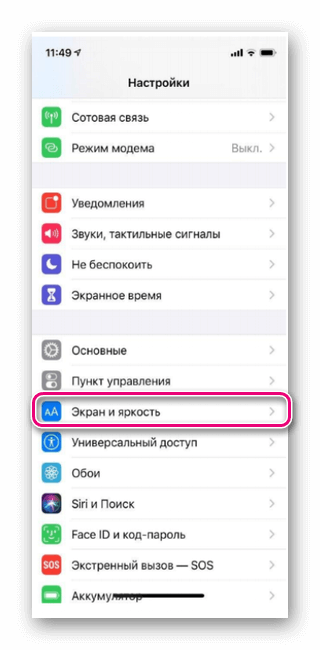

Порядок действий на телефонах с операционной системой от iOS 11 отличается от прежних шагов.
Как отключить автоматическую яркость на iPhone 12
В сериях iOS 11-12 степень яркости меняется другим способом:
- Нужно зайти в Настройки;
- Выбрать меню Основное;

Перейти во вкладку Универсальный доступ;

Зайти в пункт Адаптация дисплея;
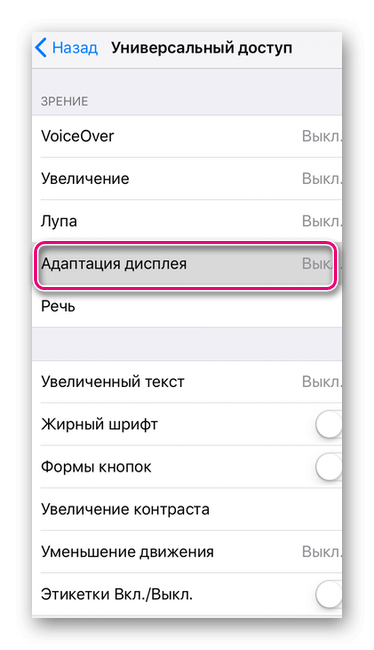
Перевести тумблер в состоянии Выключено напротив раздела Автояркость.
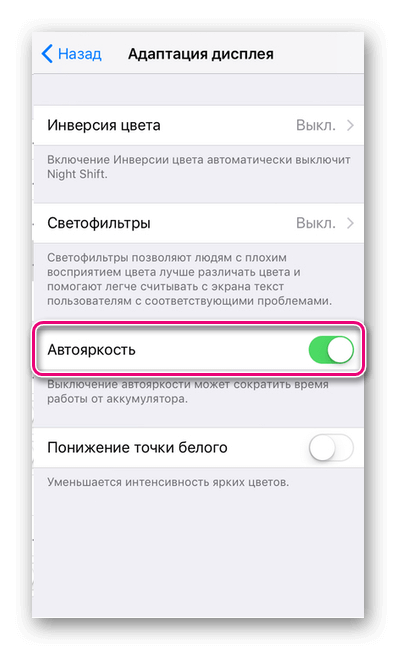
Как отключить автоматическую яркость на iPhone 13
В 13 версии iOS также в Настройках выбирается пункт «Универсальный доступ», однако следующие шаги происходят по другому шаблону: нужно зайти в раздел «Дисплей и размер текста» и установить опцию Вкл/Выкл.



Дополнительная информация
- Уровень яркости может влиять на время работы от аккумулятора. Чтобы максимально увеличить время работы от аккумулятора, используйте функцию «Автояркость» или уменьшите яркость.
- Для регулировки цветов дисплея можно использовать функцию Night Shift.
- Если дисплей не включается или возникли другие проблемы с экраном, см. инструкции в этой статье.
* Функцию True Tone поддерживают следующие устройства: iPhone 8 и более поздних моделей, iPad Pro 12,9 дюйма (3-го поколения), iPad Pro 11 дюймов, iPad Pro 12,9 дюйма (2-го поколения), iPad Pro 10,5 дюйма, iPad Pro 9,7 дюйма, iPad Air (3-го поколения) и iPad mini (5-го поколения).
Источник
Почему iPhone сам уменьшает яркость дисплея?
На самом деле, есть всего две причины подобного поведения:
- Автояркость. Здесь, думаю, обсуждать-то особо и нечего. «Автояркость» — это специальная функция, которая регулирует значение яркости экрана iPhone в зависимости от внешнего освещения. Включили свет (вышли на солнце) — яркость увеличилась. Сидите в темноте — яркость уменьшилась. Л — логика!
- Троттлинг. А вот это уже чуть интересней. Троттлинг — механизм защиты процессора от повреждений при перегреве системы. Может выражаться как в снижении производительности самого процессора, так и в побочных эффектах — например, снижении яркости. В общем, система делает так, чтобы ваш iPhone не перегрелся, не испытывал лишних «жарких» нагрузок и, в конце концов, не сломался.
Всё.
Других вариантов снижения яркости дисплея iPhone без вашего ведома — нет.
Хотя… конечно же, можно представить ещё одну гипотетическую ситуацию:
Но:
- Во-первых, это что-то из разряда фантастики.
- Во-вторых, это легко исправить — нужно полностью удалить джейлбрейк.
Поэтому, особенно сильно углубляться в «фантастику» мы не будем — тут и так всё ясно (удаляете джейлбрейк — iPhone скажет вам спасибо). Давайте лучше вернёмся к «классическим» причинам самостоятельного изменения яркости…
Как уменьшить яркость экрана на Айфоне до минимума?
Этот прием позволяет понизить яркость экрана iPhone за пределы стандартных настроек. Он также использует глубокие настройки доступа iOS, чтобы выполнить эту задачу. Если вы используете iPhone или iPad по ночам, ваши глаза скажут вам спасибо.
Сюда включены шаги, которые не полагаются на глюк в системе или хитрый выбор правильного момента. На самом деле уменьшить яркость экрана очень легко, потому что она зависит от нескольких простых настроек, которые может скорректировать кто угодно.
- Откройте Настройки → Основные → Универсальный доступ.
- Перейдите в раздел “Увеличение” и включите переключатель “Увеличение”. Теперь вы видите наложение Window Zoom поверх экрана.
- Выполните касание тремя пальцами на экране, чтобы получить доступ к дополнительному наложению с регулировками зума.
- Нажмите на “Уменьшить” и используйте слайдер в нижней части наложения, чтобы масштабировать при необходимости.
- Нажмите “Выбрать фильтр” и выберите “Слабый свет”.
Данная функция может не работать на новых версиях iOS.
Благодаря зуму с настроенным фильтром слабого освещения, можно уменьшить яркость экрана по требованию, используя простое тройное нажатие кнопки “Домой”. Я использую эту функцию всегда, когда пользуюсь своим iPhone или iPad в то время, когда уже должен ложиться спать.
- Почему нет подсветки на iPhone 5, 6, 7, 8, как это исправить?
- Как включить мигание на Айфоне 6, 7, 8, X при звонке?
- Почему Айфон X, 8, 7, 6, 5, SE не видит сим-карту, что делать?
Выводы
Если вкратце, то автоматическое уменьшение яркости — это вполне нормальное явление. Ваш iPhone не сломан, а даже наоборот:
- Корректно работает с функцией «Автояркость».
- Борется с перегревом и, как следствие, быстрым выходом из строя различных внутренних компонентов.
Получается, что iPhone
Ну ладно, ладно… не прям «настолько лучший, что спасу нет», но в общем и целом — достаточно продуманное и продвинутое устройство. В чём, собственно говоря, никто и не сомневался:)
P.S. Делитесь личным опытом (как вы боретесь с автоматическим уменьшением яркости и какие штуки используете для защиты от перегрева), задавайте вопросы (чем смогу — помогу), расскажите свою историю!






